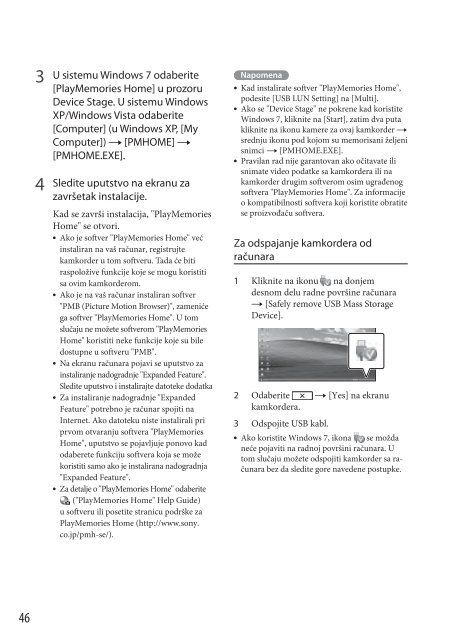Sony HDR-CX200E - HDR-CX200E Mode d'emploi Serbe
Sony HDR-CX200E - HDR-CX200E Mode d'emploi Serbe
Sony HDR-CX200E - HDR-CX200E Mode d'emploi Serbe
You also want an ePaper? Increase the reach of your titles
YUMPU automatically turns print PDFs into web optimized ePapers that Google loves.
3<br />
4<br />
U s istemu<br />
Windows 7 odaberite<br />
[PlayMemories Home] u prozoru<br />
Device Stage. U s istemu Windows<br />
XP/Windows Vista odaberite<br />
[Computer] (u Windows XP, [My<br />
Computer]) [PMHOME] <br />
[PMHOME.EXE].<br />
Sledite uputstvo na ekranu za<br />
završetak instalacije.<br />
Kad se završi instalacija, "PlayMemories<br />
Home" se otvori.<br />
6 Ako je softver "PlayMemories Home" već<br />
instaliran na vaš računar, registrujte<br />
kamkorder u tom softveru. Tada će biti<br />
raspoložive funkcije koje se mogu koristiti<br />
sa ovim kamkorderom.<br />
6 Ako je na vaš računar instaliran softver<br />
"PMB (Picture Motion Browser)", zameniće<br />
ga softver "PlayMemories Home". U tom<br />
slučaju ne možete softverom "PlayMemories<br />
Home" koristiti neke funkcije koje su bile<br />
dostupne u softveru "PMB".<br />
6 Na ekranu računara pojavi se uputstvo za<br />
instaliranje nadogradnje "Expanded Feature".<br />
Sledite uputstvo i instalirajte datoteke dodatka<br />
6 Za instaliranje nadogradnje "Expanded<br />
Feature" potrebno je računar spojiti na<br />
Internet. Ako datoteku niste instalirali pri<br />
prvom otvaranju softvera "PlayMemories<br />
Home", uputstvo se pojavljuje ponovo kad<br />
odaberete funkciju softvera koja se može<br />
koristiti samo ako je instalirana nadogradnja<br />
"Expanded Feature".<br />
6 Za detalje o "PlayMemories Home" odaberite<br />
("PlayMemories Home" Help Guide)<br />
u softveru ili posetite stranicu podrške za<br />
PlayMemories Home (http://www.sony.<br />
co.jp/pmh-se/).<br />
Napomena<br />
6 Kad instalirate softver "PlayMemories Home",<br />
podesite [USB LUN Setting] na [Multi].<br />
6 Ako se "Device Stage" ne pokrene kad koristite<br />
Windows 7, kliknite na [Start], zatim dva puta<br />
kliknite na ikonu kamere za ovaj kamkorder <br />
srednju ikonu pod kojom su memorisani željeni<br />
snimci [PMHOME.EXE].<br />
6 Pravilan rad nije garantovan ako očitavate ili<br />
snimate video podatke sa kamkordera ili na<br />
kamkorder drugim softverom osim ugrađenog<br />
softvera "PlayMemories Home". Za informacije<br />
o kompatibilnosti softvera koji koristite obratite<br />
se proizvođaču softvera.<br />
Za odspajanje kamkordera od<br />
računara<br />
1 Kliknite na ikonu na donjem<br />
desnom delu radne površine računara<br />
[Safely remove USB Mass Storage<br />
Device].<br />
2 Odaberite [Yes] na ekranu<br />
kamkordera.<br />
3 Odspojite USB kabl.<br />
6 Ako koristite Windows 7, ikona se možda<br />
neće pojaviti na radnoj površini računara. U<br />
tom slučaju možete odspojiti kamkorder sa računara<br />
bez da sledite gore navedene postupke.<br />
46